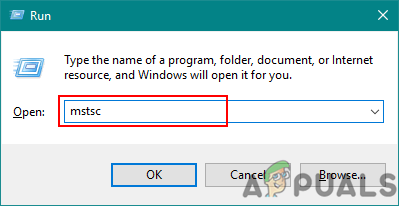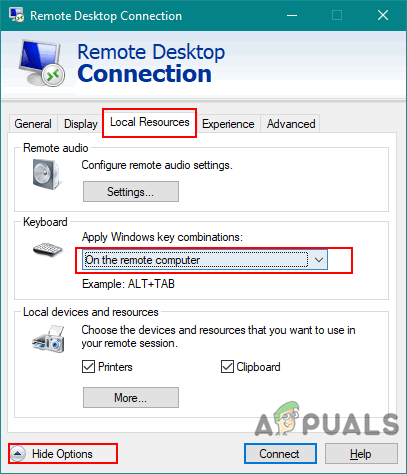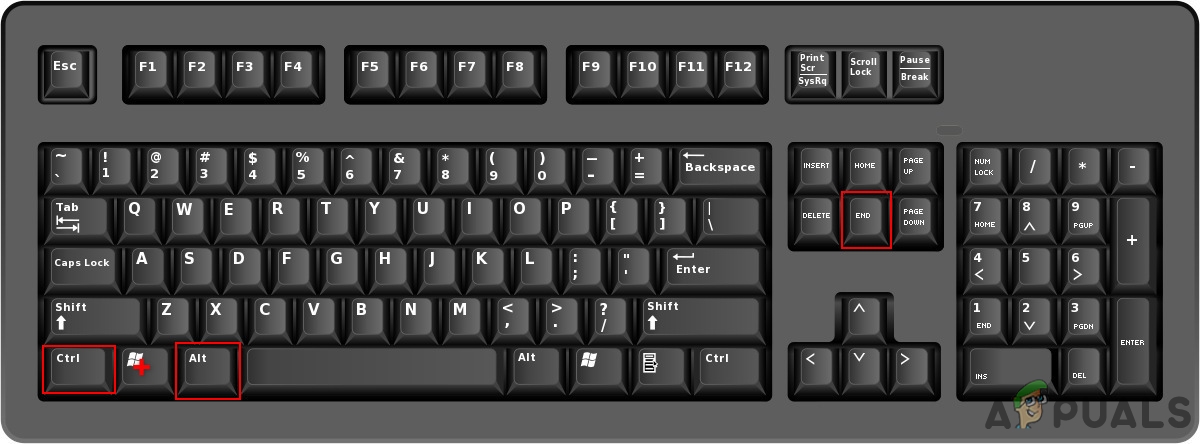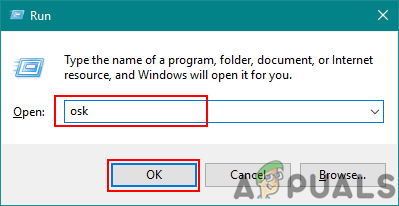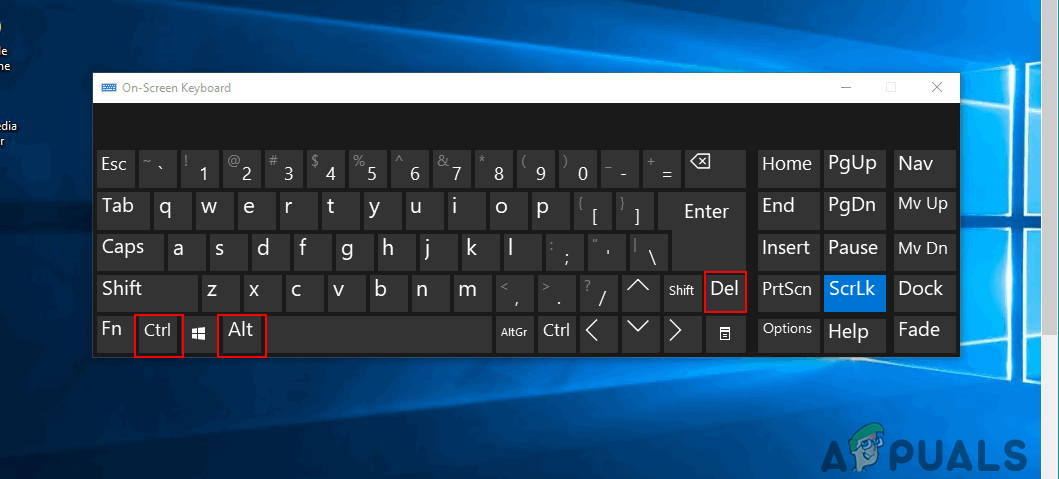Les trois combinaisons de touches Ctrl + Alt + Suppr affichent un menu permettant d'accéder au Gestionnaire des tâches, Déconnexion, Changer d'utilisateur et Verrouiller. Dans les anciens systèmes d'exploitation Windows, ces combinaisons ouvriront directement le Gestionnaire des tâches. Cependant, après Windows 7, les trois combinaisons de touches ont été modifiées pour afficher plusieurs options. Dans la session Bureau à distance, ces trois combinaisons de touches ne fonctionneront pas, car elles fonctionneront sur le système principal. Dans cet article, nous allons vous montrer les méthodes par lesquelles les utilisateurs peuvent envoyer Ctrl + Alt + Suppr via Remote Desktop.

Ctrl + Alt + Suppr dans RDP
Envoi de Ctrl + Alt + Suppr via le Bureau à distance
Étant donné que la combinaison fonctionnera principalement pour le système principal, l'utilisateur devra utiliser l'autre combinaison qui fonctionne pour RDP. Il existe également un paramètre disponible dans les options RDP pour le clavier combinaisons. Toutes les options qui s'ouvrent par cette combinaison sont également disponibles via différentes méthodes. Cependant, pour que cette combinaison fonctionne, l'utilisateur devra utiliser l'une des méthodes ci-dessous.
Méthode 1: Utilisation de Ctrl + Alt + Fin
- Tenez le les fenêtres touche et appuyez sur R pour ouvrir la fenêtre de commande Exécuter. Tapez « mstsc ‘Et Entrée pour ouvrir Connexion Bureau à distance .
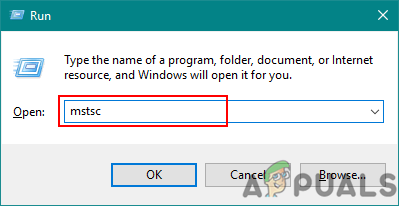
Ouverture de la connexion Bureau à distance via Exécuter
- Clique sur le Afficher les options en bas et sélectionnez le Ressources locales languette.
- Ici, vous devez vérifier le Clavier option. Si la ' Uniquement lors de l'utilisation du plein écran «Est sélectionnée, cela signifie que si vous n’avez pas ouvert le plein écran, les combinaisons ne fonctionneront pas. Vous pouvez également sélectionner le ‘ Sur l'ordinateur distant «, Alors il fonctionnera sur n'importe quelle fenêtre de taille.
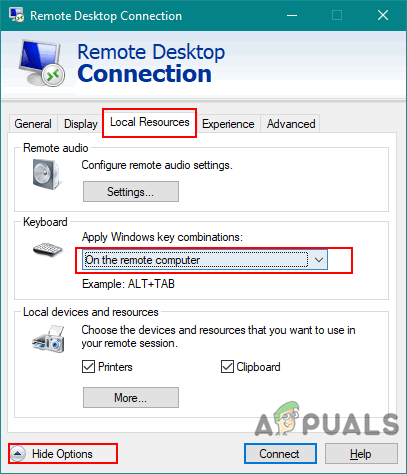
Modification des paramètres de combinaison de clavier dans la connexion Bureau à distance
- Connectez-vous maintenant à l'autre ordinateur et essayez d'utiliser Ctrl + Alt + Fin combinaison au lieu de la combinaison par défaut Ctrl + Alt + Suppr.
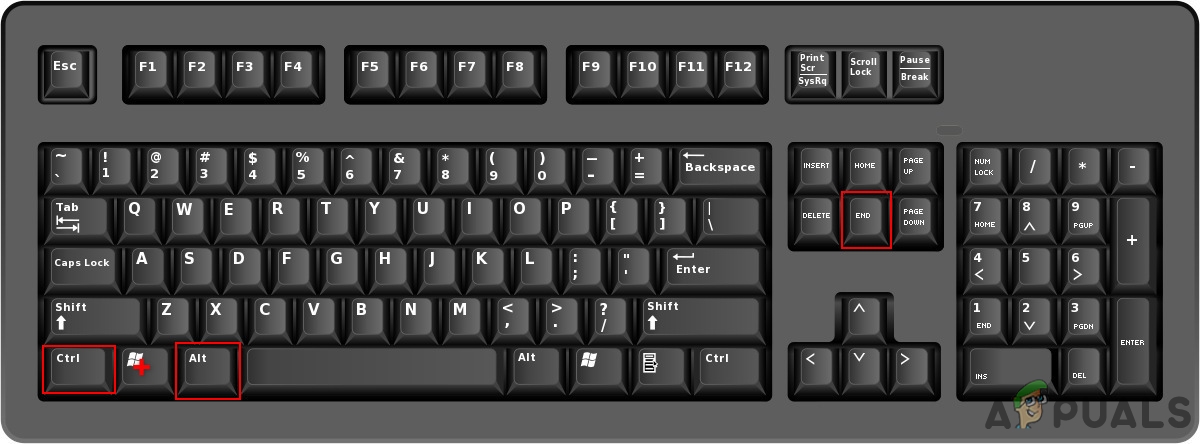
Essayer la combinaison Ctrl + Alt + Fin
Méthode 2: Utilisation du clavier à l'écran
- dans le Bureau à distance Recherche de session pour le Sur le clavier de l'écran et ouvert il.
Remarque : Vous pouvez également l'ouvrir en tapant ' osc ‘Dans la fenêtre de commande d’exécution.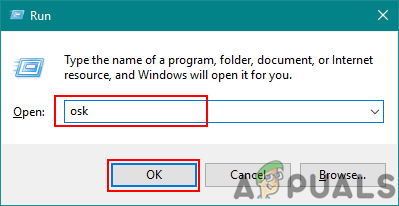
Ouverture du clavier à l'écran pendant l'exécution
- Maintenant, sur le clavier à l'écran, essayez d'appuyer sur Ctrl + Alt + Suppr combinaison.
- Si cela ne fonctionne pas, vous pouvez essayer d'utiliser Ctrl + Alt sur un clavier physique et appuyez sur Du sur le Sur le clavier de l'écran .
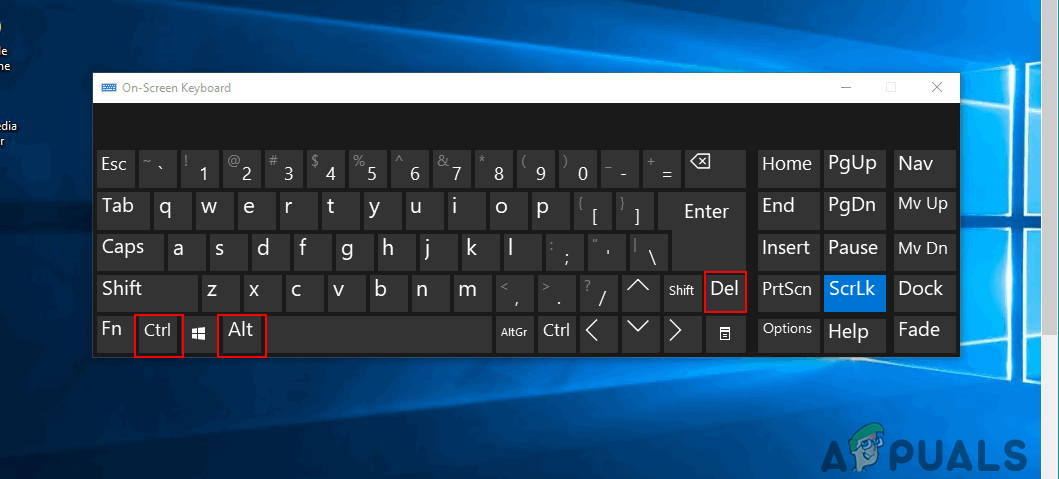
Essayer les touches Ctrl + Alt + Suppr sur le clavier visuel